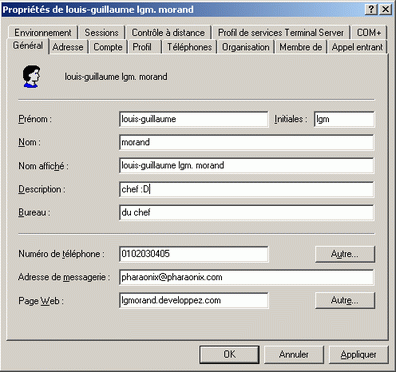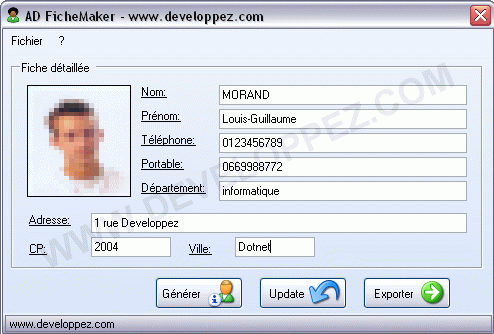Avant-propos▲
Tout le monde sait qu'Active Directory permet de maintenir une base de données complète des utilisateurs du domaine. Certains n'utilisent ce dernier qu'à des fins d'authentification. Mais il est possible d'utiliser l'annuaire Active Directory comme une base de données contenant des informations complètes sur les utilisateurs du domaine (nom, prénom, informations de bureau, etc.). De plus, peu de personnes savent qu'il est possible de stocker une photo pour chaque utilisateur, car la console MMC de base ne propose pas d'onglet ou de bouton permettant l'utilisation d'image. Pour l'instant, il est nécessaire de passer par une application tierce (dameware) pour y stocker l'image. Nous allons voir comment utiliser cette option cachée d'Active Directory.
I. Interaction avec Active Directory▲
Dans ce premier chapitre, nous ne ferons que survoler la connexion avec Active Directory, un article complet existant déjà. Pour des informations complémentaires sur la récupération de données, création des utilisateurs, etc., je vous encourage vivement à lire l'article de Thomas LEBRUN: https://morpheus.developpez.com/ADDotnet
Passons au code.
Pour pouvoir interagir avec Active Directory, il nous faut ajouter le namespace correspondant:
using System.DirectoryServices;
Voilà très rapidement, comment récupérer les informations d'un utilisateur. (Tout ceci n'est qu'un résumé de l'article cité plus haut)
try
{
DirectoryEntry Ldap = new DirectoryEntry ( "LDAP://votre-nom-AD" , "Login" , "Password" );
DirectorySearcher searcher = new DirectorySearcher (Ldap);
searcher.Filter = "(objectClass=user)" ;
foreach ( SearchResult result in searcher.FindAll() )
{
// On récupère l'entrée trouvée lors de la recherche
DirectoryEntry DirEntry = result.GetDirectoryEntry();
//On peut maintenant afficher les informations désirées
string _login = "Login : " DirEntry.Properties[ "SAMAccountName" ].Value;
string _login = "Nom : " DirEntry.Properties[ "sn" ].Value;
string _login = "Prénom : " DirEntry.Properties[ "givenName" ].Value;
string _login = "Email : " DirEntry.Properties[ "mail" ].Value;
string _login = "Tél : " DirEntry.Properties[ "TelephoneNumber" ].Value;
string _login = "Description : " DirEntry.Properties[ "description" ].Value;
}
catch (Exception Ex)
{
MessageBox.Show(Ex.Message);
}II. Récupération de l'image▲
Pour ceux qui n'ont jamais administré un domaine ou approché Active Directory, voici des captures d'écran de la console MMC et de la fenêtre de propriété des utilisateurs. Toutes les modifications des informations/propriétés d'un utilisateur se vont via cette fenêtre.
Sachez qu'il n'existe pas d'onglet pour une image/photo dans cette fenêtre. Néanmoins, le schéma d'Active Directory contient une propriété de base qui permet de stocker une image: la propriété thumbnailPhoto L'image est alors stockée sous forme binaire; pour la récupérer, nous devons alors récupérer son flux d'octets puis en faire un stream (=flux de données) qui nous permettra de créer l'image à la volée.
byte[ ] mesBytes = (byte[ ]) de.Properties[ "thumbnailPhoto" ][ 0 ]; // récupération du flux d'octets
System.IO.MemoryStream monStream= new System.IO.MemoryStream ( mesBytes ); // je crée un stream à partir
// de mon tableau d'octets
System.Drawing.Image image = System.Drawing.Image.FromStream ( monStream ); // je crée un objet image
Une fois l'objet Image crée, vous pouvez l'afficher directement dans une pictureBox:
maPictureBox.Image = image;
Ou la sauvegarder sur le disque dur:
image.Save (@"c:\image.jpg");III. Optimisation de l'image▲
Au moment où il développe son application, le programmeur ne sait pas de quelle taille est l'image stockée et si elle n'engendrera pas des problèmes dans son application (dépassement, déformation). Il convient donc de retravailler l'image avant de l'utiliser dans notre application. Prenons l'exemple d'une application générant une fiche d'identité. Comme l'exemple d'application ci-dessous:
La première « optimisation » consiste à en obtenir une miniature: chose facile à faire en mettant l'option stretch sur une PictureBox. Néanmoins, cette méthode peut avoir un gros effet indésirable: la déformation. En effet, vous risquez d'avoir une photo totalement disproportionnée. Voici un bout de code qui, en fonction de votre PictureBox, récupère une miniature directement d'Active Directory et affiche celle-ci dans notre miniature.
#region Fonction pour afficher l'image au bon format
private void ResizeImage(string path)
{
// réglages des valeurs servant au calcul
int Lmax = IMG.Width; // IMG est le nom de ma pictureBox
int Hmax = IMG.Height;
Image i = Image.FromFile(path); // objet image à partir de l'image choisie
double ratio = (double) Lmax / Hmax; // ratio de base à obtenir pour rentrer correctement dans la picturebox
double ratioImage = (double) i.Width / i.Height; // ratio de l'image d'origine
double Flng = i.Width; // largeur de l'image d'origine
double Fht = i.Height; // hauteur de l'image d'origine
if(Flng > Lmax || Fht > Hmax) // si l'image est plus grande d'une quelconque longueur
{
if (Flng > Lmax) // si la longueur est plus longue
{
if (1 > ratioImage) // et si la largeur est plus longue
{
Fht = Hmax; // la hauteur prend la hauteur maximale
if (Flng > i.Height)Flng = Fht / ratioImage; // calcul de la longueur
else Flng = Fht * ratioImage; // calcul de la longueur (bis)
}
else // seule la largeur est plus longue
{
Flng = Lmax; // la largeur prend la largeur maximale
if (Fht > i.Width) Fht = Flng / ratioImage;// calcul de la hauteur
else Fht = Flng / ratioImage;
}
}
else // seule la largeur est plus longue
{
Fht = Hmax;
Flng = Fht * ratioImage;
}
// j'en tire une miniature
IMG.Image = Image.FromFile(path).GetThumbnailImage(Convert.ToInt32(Flng),Convert.ToInt32(Fht),null, IntPtr.Zero);
}
else IMG.Image=Image.FromFile(path); // sinon j'affiche l'image de base
}
#endregion
La deuxième optimisation possible peut se faire si vous souhaitez d'enregistrer votre image en local. Comme vous le savez déjà, pour une vidéo, il est possible d'utiliser un codec, et bien il en est de même pour les images. De plus, il est même possible d'utiliser une compression plus ou moins importante. Commençons tout d'abord par écrire la fonction qui nous permettra de récupérer le codec souhaité. On aurait pu coller celle-ci directement à la suite du code, mais en la mettant à part, cela nous permet d'avoir une vraie fonction réutilisable en lui donnant différents paramètres.
#region Retourne le codec souhaité
private ImageCodecInfo GetEncoderInfo(String mimeType)
{
int j;
ImageCodecInfo[] encoders;
encoders = ImageCodecInfo.GetImageEncoders(); // on récupère tous les codecs d'image
for(j=0;j<encoders.Length; j++ )
{
if ( encoders[j].MimeType == mimeType)
return encoders[j]; // on retourne le codec souhaité
}
return null; // aucun codec correspondant n'a été trouvé
}
#endregion
Voyons maintenant la partie de code, permettant de sauvegarder une image en gagnant la place sur le disque dur:
if ( pictureBox1.Image != null)
{
//**************************************************
// Sauvegarde de base sans recompression (sans optimisation)
//***************************************************/
// pictureBox1.Image.Save(path"\\photo.jpg");
//**************************************************
//Sauvegarde au format jpeg avec compression
//***************************************************/
ImageCodecInfo CodecInfo = GetEncoderInfo("image/jpeg"); // je récupère le codec pour enregistrer au format jpeg
EncoderParameters encoderParameters = new EncoderParameters(1);
encoderParameters.Param[0] = new EncoderParameter(Encoder.Quality ,80L); // je choisis la qualité de compression
// je sauvegarde en précisant le codec et les paramètres de codecs
pictureBox1.Image.Save(path"\\" TB_Nom.Text ".jpg", CodecInfo, encoderParameters);
}Ici, nous récupérons donc les informations pour encoder au format jpeg (car ce n'est pas qu'une extension!) puis, pour cet encodage, nous lui passons un paramètre de qualité (Encoder.Quality) égal à 80L (80%). Plus ce chiffre est grand (100 maximum) plus la qualité et la taille du fichier image seront grandes.
IV. Stockage de l'image dans Active Directory▲
Le stockage de l'image dans Active Directory se fait de la même manière d'une propriété standard (nom, prénom, etc.). Cette fois-ci, nous devons récupérer un tableau d'octets à partir de notre image.
// mise à jour de l'image
// je n'ai pas trouvé comment récupérer un tableau d'octets directement depuis une image d'une PictureBox
// donc je la 'save()' en local avant d'en récupérer le stream
if(pictureBox1.Image != null)
{
pictureBox1.Image.Save("monImage");
System.IO.FileStream monStream = new FileStream("monImage",System.IO.FileMode.Open,System.IO.FileAccess.Read);
byte[] mesBytes = new byte[monStream.Length]; // tableau d'octets contenant l'image à uploader
monStream.Read(mesBytes, 0, (int)monStream.Length); // je mets le contenu du stream dans mon buffer (mémoire tampon)
FileInfo fi =new FileInfo("monImage"); // je crée un FileInfo sur mon fichier
fi.Delete(); // je supprime la photo
de.Properties["thumbnailPhoto"].Value = mesBytes; // je remplace par ma nouvelle image
}
N'oubliez pas de valider les changements sur le DirectoryEntry, sans quoi, aucune modification ne sera faite.
de.CommitChanges();Conclusion▲
Nous savons maintenant qu'il est possible d'utiliser Active Directory comme une base de données ou plus précisément un annuaire complet. Nous savons aussi qu'il est possible d'y stocker et y récupérer des images. Rien ne vous empêche dorénavant d'utiliser cet annuaire pour générer des fichiers pour un intranet ou même des fiches pour les ressources humaines d'une société. Je vous fais confiance pour savoir trouver le bon usage.
Pour toute question supplémentaire sur cet article ou Active Directory, vous pouvez contacter pharaonix ou morpheus.
Téléchargements▲
Pour un exemple concret, voici un petit programme qui permet:
- de se connecter à Active Directory
- lister les utilisateurs
- lister les informations d'un utilisateur choisi ( infos image)
- mettre à jour les informations d'un utilisateur (infos image)
- exporter les informations pour la création d'une fiche
Exécutable (371 ko) Miroir
Sources (564 ko) Sources
Un remerciement particulier à morpheus et freegreg pour leurs corrections et améliorations de cet article